 То тут то там натрапляю на запитання користувачів про те, як змінити налаштування перемикання мови в Windows 8 і, наприклад, встановити звичний багатьом Ctrl + Shift. Власне, вирішив написати про це - хоча в зміні перемиканні розкладки немає нічого складного, проте, для користувача, що вперше зіштовхнувся з Windows 8 спосіб зробити це може бути неочевидним. Див. Також: Як змінити поєднання клавіш для перемикання мови в Windows 10.
То тут то там натрапляю на запитання користувачів про те, як змінити налаштування перемикання мови в Windows 8 і, наприклад, встановити звичний багатьом Ctrl + Shift. Власне, вирішив написати про це - хоча в зміні перемиканні розкладки немає нічого складного, проте, для користувача, що вперше зіштовхнувся з Windows 8 спосіб зробити це може бути неочевидним. Див. Також: Як змінити поєднання клавіш для перемикання мови в Windows 10.
Також, як і в попередніх версіях, в області повідомлень робочого столу Windows 8 ви можете побачити позначення поточної мови введення, при натисканні на який викликається мовна панель, за допомогою якої можна вибрати потрібну мову. Підказка в цій панелі повідомляє, що для перемикання мови слід використовувати нове поєднання клавіш - Windows + Пробіл. (Аналогічне використовується в Mac OS X), хоча, якщо мені не зраджує пам'ять, Alt + Shift теж працює за замовчуванням. Кому-то в силу звички або з інших причин дане поєднання може бути незручним, для них і розглянемо, як змінити перемикання мови в Windows 8.
Зміна поєднання клавіш для перемикання розкладки клавіатури в Windows 8
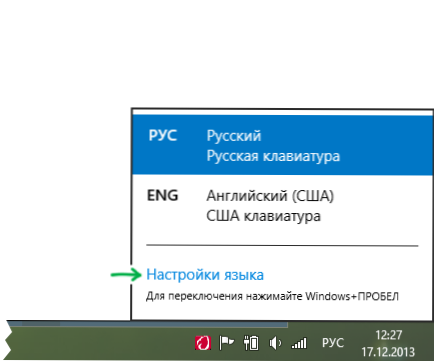
Для зміни параметрів перемикання мови, клікніть мишею по значку із зазначенням поточної розкладки в області повідомлень Windows 8 (в режимі робочого столу), після чого натисніть посилання "Налаштування мови".(Що робити, якщо пропала мовна панель в Windows)

У лівій частині вікна, що з'явилося налаштувань виберіть пункт "Додаткові параметри", а потім знайдіть в списку додаткових параметрів пункт "Змінити поєднання клавіш мовної панелі".

Подальші дії, думаю, інтуїтивно зрозумілі - вибираємо пункт "Переключити мову введення" (він обраний за замовчуванням), потім натискаємо кнопку "Змінити поєднання клавіш" і, нарешті, вибираємо звичне нам, наприклад - Ctrl + Shift.
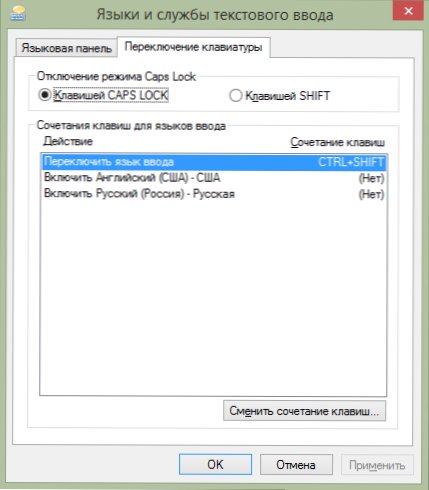
Зміна поєднання клавіш на Ctrl + Shift
На цьому досить застосувати зроблені налаштування і нове поєднання для зміни розкладки в Windows 8 почне працювати.
Примітка: незалежно від зроблених налаштувань перемикання мови, нове поєднання, про який говорилося вище (Windows + Пробіл) буде продовжувати функціонувати.
Відео - як змінити клавіші для перемикання мови в Windows 8
Записав заодно і відео про те, як виконати всі вищеописані дії. Можливо, комусь так буде зручніше сприймати.












